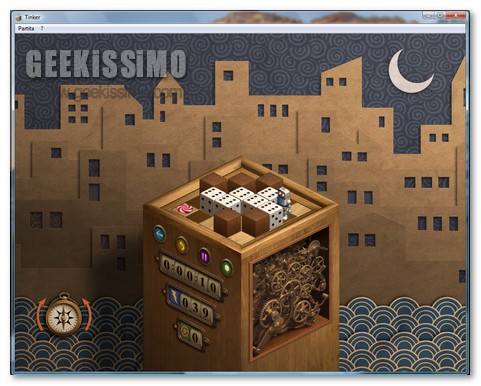
Oggi è domenica, bisogna riposarsi. Ci sembra quindi opportuno staccare un po’ la spina dai temi più complessi e concentrarci sull’aspetto ludico della geekosità.
Che ne dite, allora, di fare una bella partita a Tinker? Sì, proprio il puzzle-game offerto da Microsoft agli acquirenti di Windows Vista Ultimate. Quello in cui bisogna aiutare un robottino a raggiungere il traguardo di ciascun quadro, spostando mattoni, dadi ed altri ostacoli, in un’ardua lotta contro tempo e logica.
Come dite? Utilizzate una versione di Vista diversa dalla Ultimate o, addirittura, Windows 7? Niente panico, oggi siamo qui proprio per illustrarvi una semplicissima procedura su come installare Tinker su Vista non Ultimate e Seven. Seguitela e divertitevi!
- Scaricare il pacchetto d’installazione di Tinker. Qui la versione a 32 bit (mirror), qui quella a 64 bit;
- Installare Tinker nella cartella C:Program FilesMicrosoft GamesTinker (dove “C:” è l’unità dov’è installato Windows);
- Scaricare il language pack per Tinker (mirror);
- Aprire l’archivio del language pack ed estrarre la cartella it-IT in C:Program FilesMicrosoft GamesTinker;
- Trascinare l’eseguibile Tinker.exe nella cartella dei giochi di Windows per creare un collegamento al videogame;
- Recarsi nella sezione Disinstalla un programma del pannello di controllo, avviare Uninstalli Tinker Temporary Files e seguire la procedura guidata per eliminare i file temporanei che sono stati necessari all’installazione del gioco (anche se c’è scritto che verrà disinstallato Tinker, verranno rimossi solo i file temporanei, tranquilli).
Adesso potete divertirvi con Tinker, accedendovi tramite l’icona creata nella cartella Giochi di Windows. Non ci sono né classificazioni né descrizione, ma crediamo di potercene fare una ragione.

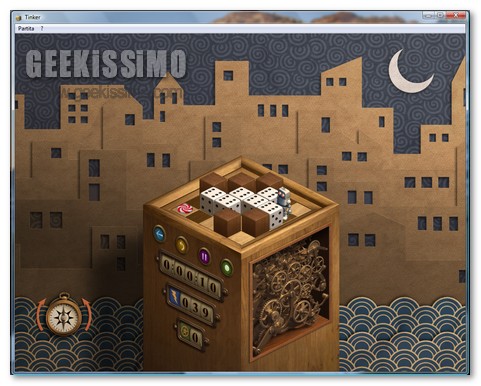

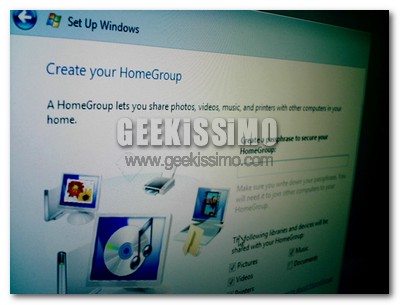

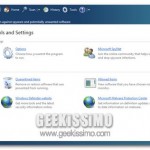

I commenti sono chiusi.